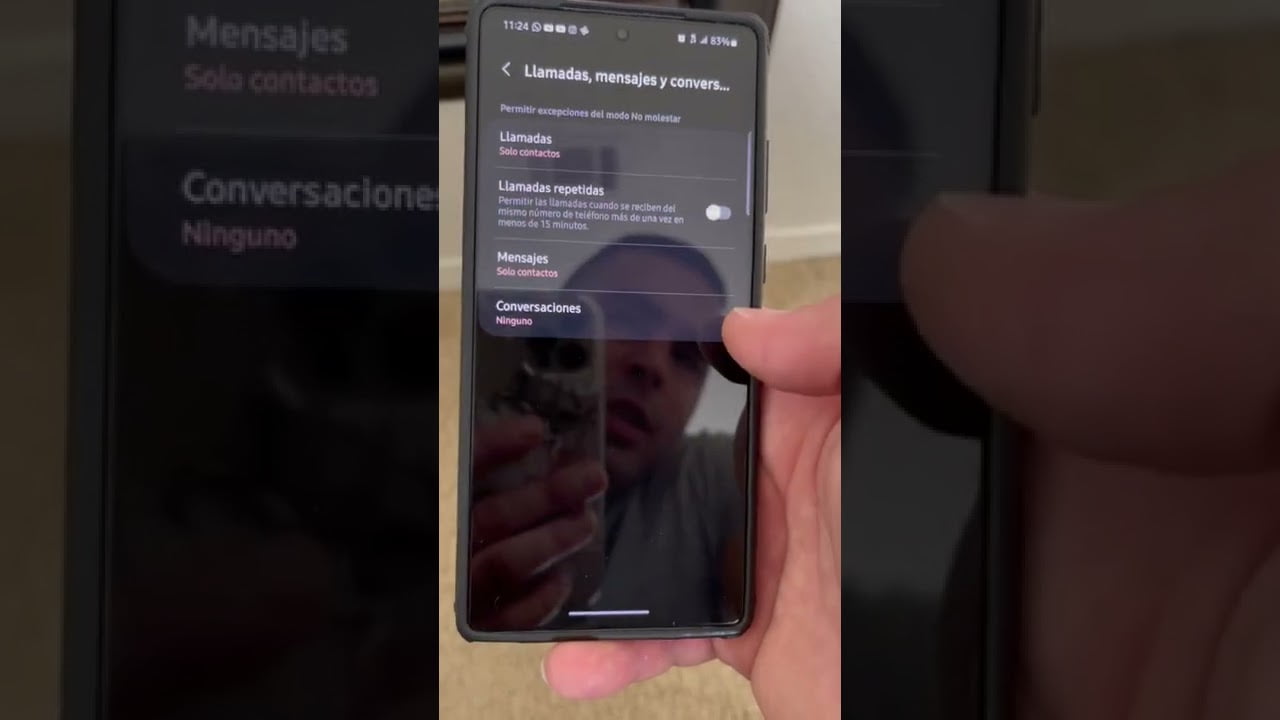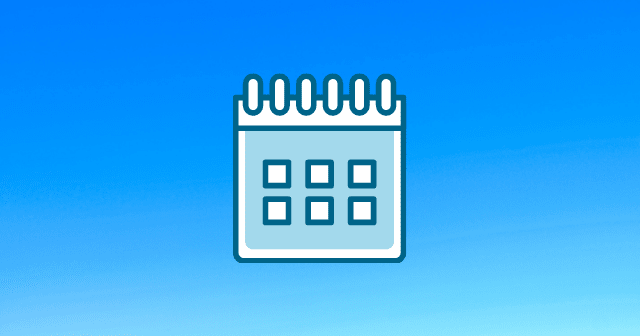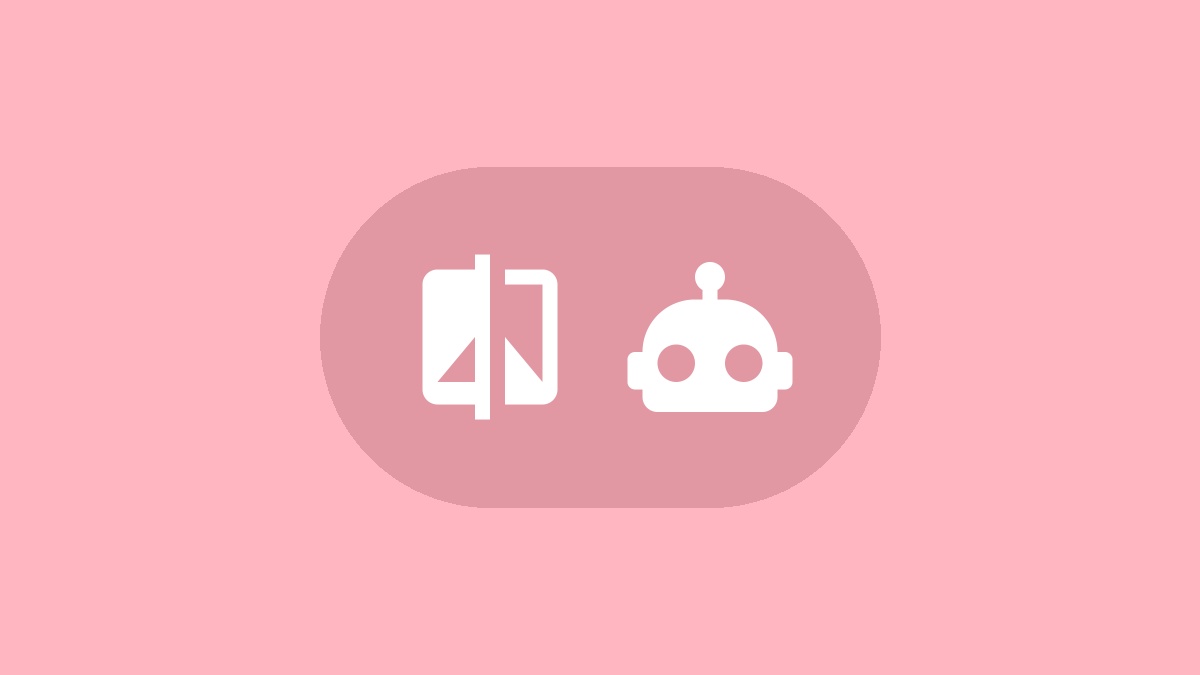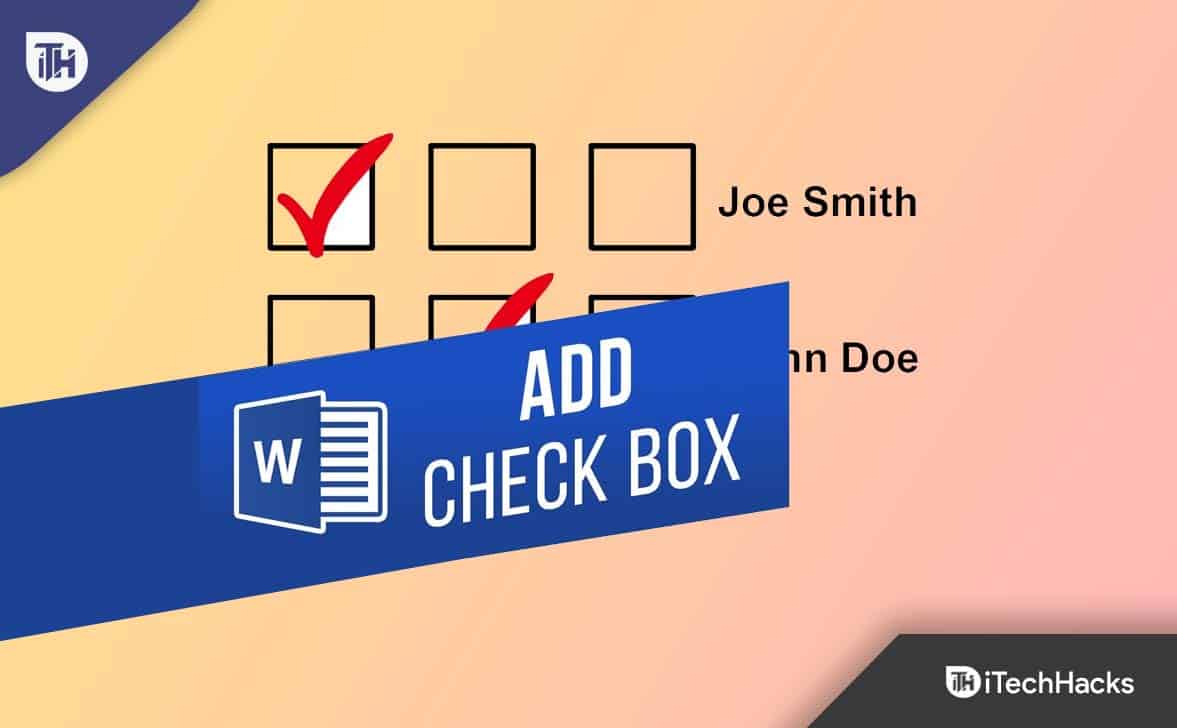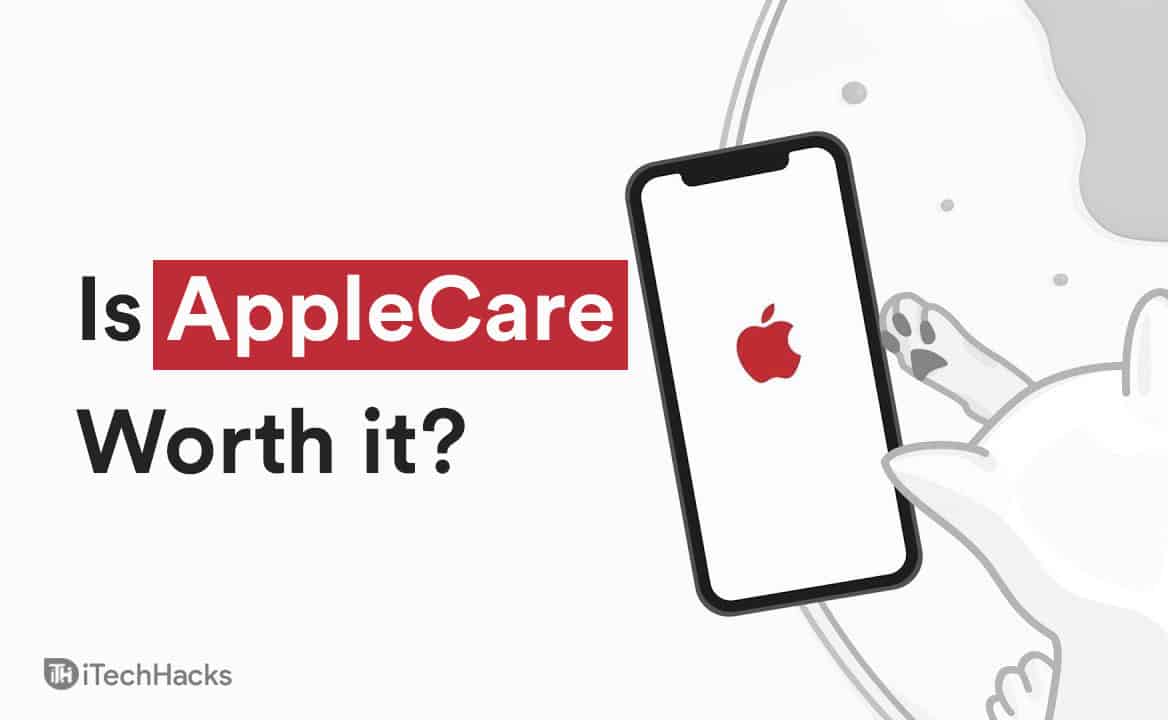Pokud jste hráč nebo vaše práce vyžaduje použití náročné grafiky, jako je grafický design, upgrade vaší grafické karty vám poskytne nejlepší výkon. Někteří uživatelé však zaznamenají problémy po upgradu grafických karet. Podle nich jePo instalaci nového GPU se PC neustále restartuje. Pokud se vám takový problém stane, použijte k jeho vyřešení řešení uvedená v tomto článku.
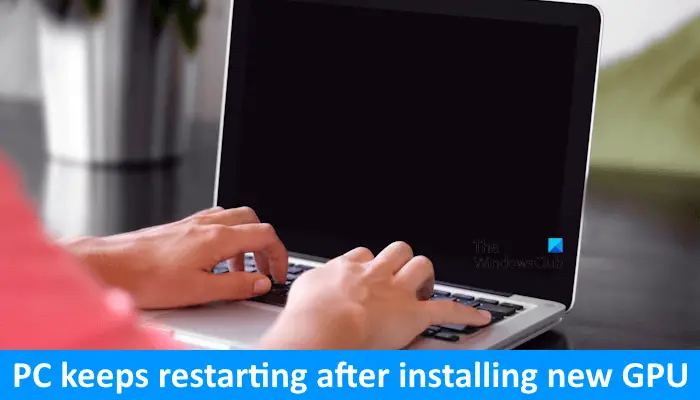
Následující opravy pomohou, pokud se počítač se systémem Windows po instalaci nového GPU neustále restartuje.
- Znovu usaďte GPU a požadovaný hardware
- Vymazat CMOS
- Nainstalujte GPU do jiného dostupného slotu PCIe
- Resetujte nebo aktualizujte BIOS
- Použijte nástroj DDU
- Chyba hardwaru
Všechny tyto opravy jsou podrobně vysvětleny níže. Než budete pokračovat, ujistěte se, že GPU, který jste nainstalovali, je kompatibilní se základní deskou vašeho počítače.
1] Znovu usaďte GPU a požadovaný hardware

Prvním krokem je opětovné usazení GPU a dalšího potřebného hardwaru. Zkontrolujte všechny kabely připojené ke grafické kartě a ujistěte se, že je správně usazena ve slotu. Pokud jste svůj počítač postavili a problém začal poté, přeinstalujte CPU, GPU a RAM. Odpojte všechny tyto hardwarové součásti z příslušných slotů a znovu je nainstalujte. Dále zkontrolujte piny CPU. K tomuto problému může také dojít, pokud jsou kolíky vašeho CPU ohnuté.
2] Vymažte CMOS

Dalším krokem je vymazání paměti CMOS. Vymazání paměti CMOS je efektivním řešením pro řešení takových typů problémů souvisejících s hardwarem. Musíte otevřít skříň počítače a poté najít baterii CMOS. Jedná se o malou baterii ve tvaru mince. Opatrně vyjměte baterii z patice, počkejte několik minut a znovu vložte baterii se správnou polaritou. Nyní zapněte počítač a uvidíte, co se stane.
3] Nainstalujte GPU do jiného volného slotu PCIe

Problém může také souviset se slotem PCIe, ke kterému jste připojili grafickou kartu. Možná je vadný slot. Pokud má základní deska vašeho počítače více než jeden slot PCIe a ostatní sloty PCIe jsou prázdné, můžete GPU připojit k dalším dostupným slotům PCIe. Udělejte to a uvidíte, zda to pomůže. Pokud to funguje, port, který jste dříve používali k připojení grafické karty, je vadný. Pokud je váš počítač v záruce, můžete kontaktovat podporu ohledně výměny základní desky, v opačném případě jej musíte odnést do opravny, kde vymění vadný slot PCIe.
4] Resetujte nebo aktualizujte BIOS
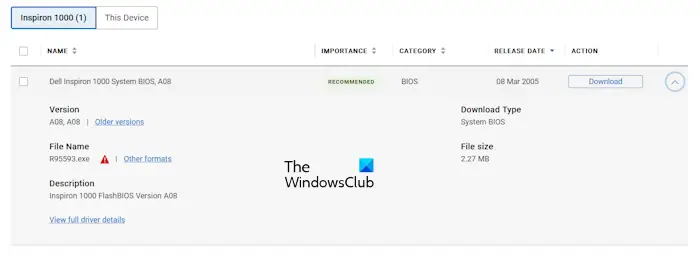
Pokud jste již vymazali CMOS, nemusíte resetovat BIOS, protože vymazáním CMOS se resetuje také BIOS. Pokud jste nevymazali CMOS, resetujte BIOS. Pokud to nepomůže,na nejnovější verzi. Nejnovější verzi systému BIOS si můžete stáhnout z oficiálních stránek výrobce vašeho počítače.
5] Použijte nástroj DDU
Pokud problém přetrvává, můžete použít nástroj DDU. V této opravě však musíte nainstalovat předchozí grafickou kartu. Pokud je k dispozici předchozí grafická karta, vypněte počítač, odpojte novou grafickou kartu a nainstalujte starou grafickou kartu. Nyní zapněte počítač. U staré grafické karty by problém nastat neměl.
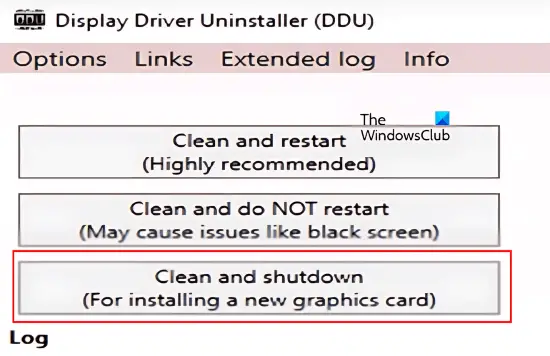
Stáhněte a nainstalujtesoftware. Teď,a zcela odeberte ovladač staré grafické karty. Tato akce zcela vymaže z počítače všechny stopy po starém ovladači grafické karty. Nastavte DDU naVyčištění a vypnutí. Výběrem této možnosti se po dokončení procesu odebrání ovladače GPU automaticky vypne váš počítač.
Když se počítač vypne, odeberte starý GPU a nainstalujte nový GPU. Zapněte počítač. Po jeho zapnutí systém Windows automaticky nainstaluje kompatibilní ovladač pro váš nový GPU.
Pokud nemáte starý GPU nebo jste si postavili nový počítač, můžete pomocí nástroje DDU úplně odinstalovat aktuální ovladač GPU a poté provést jeho čistou instalaci.
6] Chyba hardwaru

Problém může být v napájecí jednotce. Je váš PSU schopen dodávat požadované napájení vaší grafické kartě? Pokud ne, musíte vyměnit PSU. Další příčinou tohoto problému je vadná základní deska nebo samotná vadná grafická karta. Chcete-li tento problém vyřešit a opravit, obraťte se na profesionálního opraváře počítače.
Doufám, že to pomůže.
Proč se můj počítač po získání nového GPU stále vypíná?
Příčin tohoto problému může být mnoho, například problémy s kompatibilitou, nedostatečné napájení grafické karty atd. Nejprve zkontrolujte, zda je vaše grafická karta kompatibilní s vaší základní deskou. Pokud ne, vyměňte jej. Přehřátí je další z možných příčin tohoto problému. Ujistěte se, že vaše grafická karta má dostatečné chlazení.
Může vadný GPU způsobit pád PC?
Ano, vadný GPU může způsobit pád PC. Kromě vadného GPU může počítač zničit jakýkoli jiný vadný hardware. Pokud vaše GPU zemře, začnete docházet k častým pádům a problémům s výkonem.
Čtěte dále:.

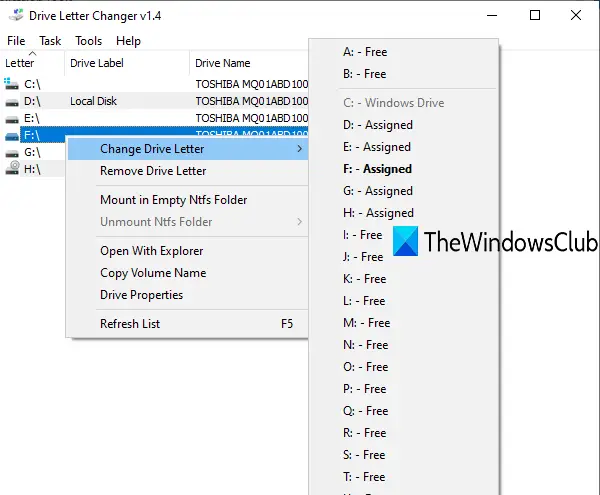
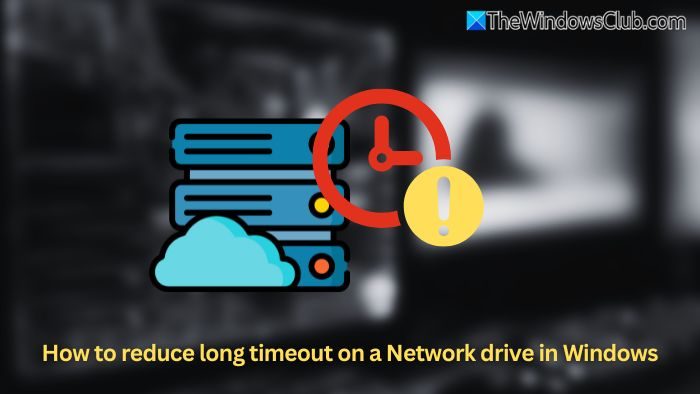


![XboxPCAPPFT.EXE Špatná chyba obrázku 0xc0e90002 [Oprava]](https://elsefix.com/tech/tejana/wp-content/uploads/2025/02/xboxpcappft-error.jpeg)